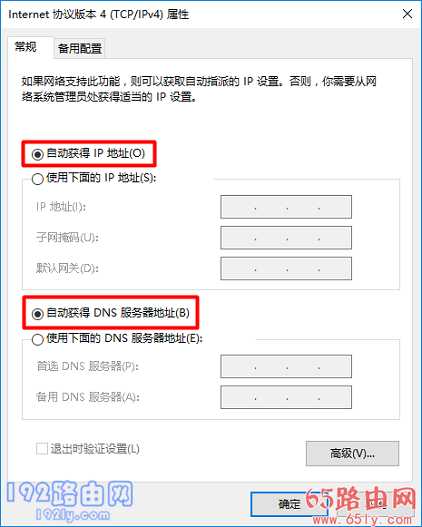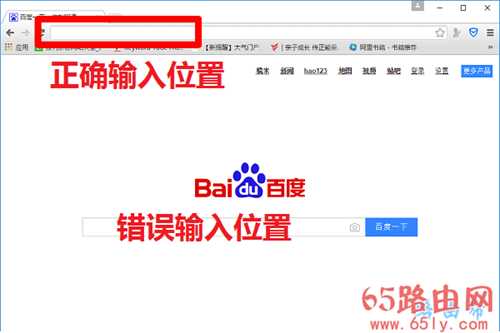192.168.1.1拒绝访问怎么办?
电脑基础 发布日期:2025/12/17 浏览次数:1
192.168.1.1拒绝访问怎么办?
问:为什么设置路由器时,在浏览器中输入192.168.1.1,结果显示拒绝访问,这个问题怎么解决?
答:如果是在设置路由器的时候,登录192.168.1.1被拒绝访问,多半是你自己操作有问题导致的,请仔细阅读下面的解决办法。
温馨提示:
下面只介绍了电脑登录192.168.1.1拒绝访问的解决办法,如果是用手机登录192.168.1.1被拒绝访问,请阅读下面的教程查看解决办法。
1、先检查、确认 你路由器的登录地址是不是 192.168.1.1 ? 可以在路由器底部的铭牌上,查看到这个路由器的登录地址(管理地址)。
如下图所示,鸿哥这个路由器的登录地址是:tendawifi.com,在对其进行设置的时候,应该浏览器中输入tendawifi.com,才能进入路由器的设置界面。
查看路由器的登录地址温馨提示:
铭牌上 管理页面、管理地址、登录地址、IP地址、路由器地址 等选项后面的参数,就是这个路由器的登录地址,请注意查找、确认。
2、检查 路由器、光猫(入户宽带网线)、电脑 之间的连接是否正确,这3者间的正确连接方法如下:
从光猫上接出来的网线(入户宽带网线),应该插在路由器的WAN接口(Internet接口);电脑应该用网线,连接到路由器上任意一个LAN接口。
路由器的正确连接方式温馨提示:
(1)、请注意,用来连接 路由器的网线,一定要可以正常使用,如果网线有问题,也会导致登录192.168.1.1被拒绝访问。
(2)、在进行连接的时候,注意网线一定要插紧,网线松动的话,也会导致不能登录192.168.1.1。
3、用电脑设置路由器,以及电脑连接路由器上网时,建议把电脑上的IP地址设置成:自动获得,如下图所示。 你可以根据下面教程中的方法,检查、设置自己电脑中的IP地址。
把电脑IP地址设置成:自动获得4、当你在浏览器中输入192.168.1.1的时候,请注意3个小圆点的位置,输入一定要正确。
温馨提示:
请确保你在浏览器中输入的是:192.168.1.1,不要画蛇添足,擅自添加一些信息,例如:www.192.168.1.1、www192.168.1.1、192.168.1.1.com 等,会被拒绝访问。
5、新手用户请注意,应该在浏览器地址栏输入:192.168.1.1,才能进入到路由器的设置界面。
如果是在 百度/360/搜狗 等搜索框中输入的192.168.1.1,会出现一些搜索结果页面,而不是路由器的登录页面(设置界面)。
浏览器中正确的输入位置6、有些浏览器软件,可能与路由器的192.168.1.1设置页面不兼容,导致登录被拒绝访问。 所以,最好是用Windows电脑自带的 IE、Edge 浏览器来设置路由器。
7、有时候电脑自身的问题,也可能会导致登录192.168.1.1被拒绝访问。可以尝试重启电脑,如果有多余的电脑,可以换一个电脑来设置。
8、有些路由器的质量并不是太好,长时间使用后,也会导致192.168.1.1拒绝访问,解决办法入下:
(1)、可以先把路由器电源线拔掉,5分钟后在插上电源,然后试一下能不能登录192.168.1.1 ?
(2)、如果还是不行,就在路由器接通电源后,按住路由器的复位按键10秒左右,把你的这个路由器恢复出厂设置。也可以阅读下面的教程,查看恢复出厂设置的详细操作步骤。
重要提示:
路由器恢复出厂设置后,电脑和手机连接路由器就不能上网了,这时候一定要重新设置路由器上网,设置成功后才可以使用,具体的设置方法,可以参考下面的教程。